1. 准备工作:
(1)下载模拟器对应的飞智游戏厅APP版本(点击查看支持的模拟器列表),安装至模拟器中后,开启APP
(2)下载飞智按键映射激活工具(点击下载)并打开,点击“模拟器”后,请查看下方操作,开始连接手柄
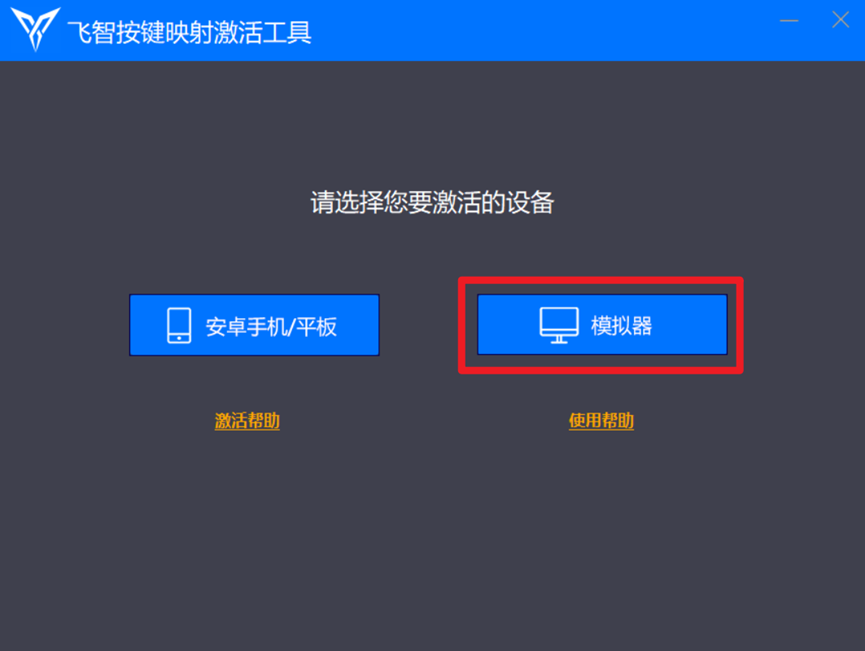
2. 如何连接手柄?
①开启手柄电源
②同时长按Logo键(或配对键)+A键5秒,待指示灯闪烁1次,表示模式切换成功
③长按Logo键(或配对键),直至指示灯快闪,进入配对状态
④将接收器插入电脑USB口,外设将自动连接,指示灯将保持长亮,激活工具状态将变为√
首次连接成功后,下次在保证接收器已正常安装的情况下,开启手柄电源,手柄将自动连接
备注:
由于部分模拟器性能受限,手柄信息同步较慢,若连接异常,请尝试重启“飞智游戏厅”APP并等待3-5分钟。若依旧无法使用,请查看下方常见问题
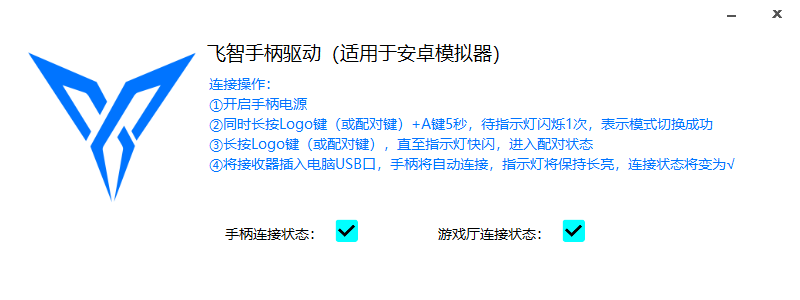
3. 常见问题:
(1)支持什么模拟器?
飞智游戏厅支持市面上的主流模拟器,包括雷电、网易mumu、逍遥、夜神、蓝叠等。更多信息,请见支持的模拟器列表
(2)激活工具中,“手柄连接状态”一直不“√”,怎么办?
答:请更换USB口后,按照操作重新尝试
(3)激活工具中,“游戏厅连接状态”一直不“√”,怎么办?
答:请尝试重启“飞智游戏厅APP”
(4)激活工具中,“手柄连接状态”与“游戏厅连接状态”都正常,但飞智游戏厅内显示无手柄或无映射,怎么办?
答:请依次排查问题
①检查是否同时启动了多个模拟器,请关闭不在使用的模拟器
②检查是否已授权“飞智游戏厅”root权限。如无,请授权后重启“飞智游戏厅APP”(图为“网易mumu模拟器”)
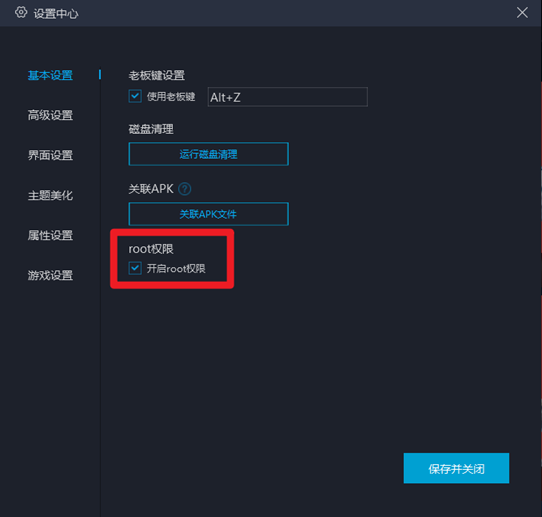
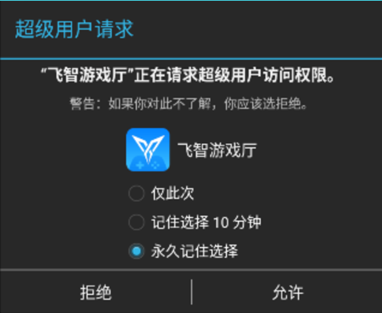
(5)激活工具需要一直开着吗?
答:使用期间,请保持激活工具一直开启,且状态一直正常